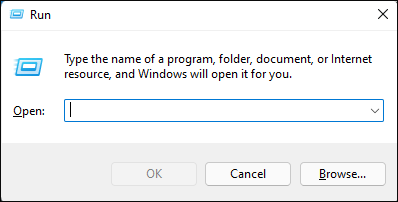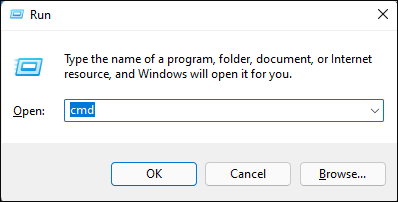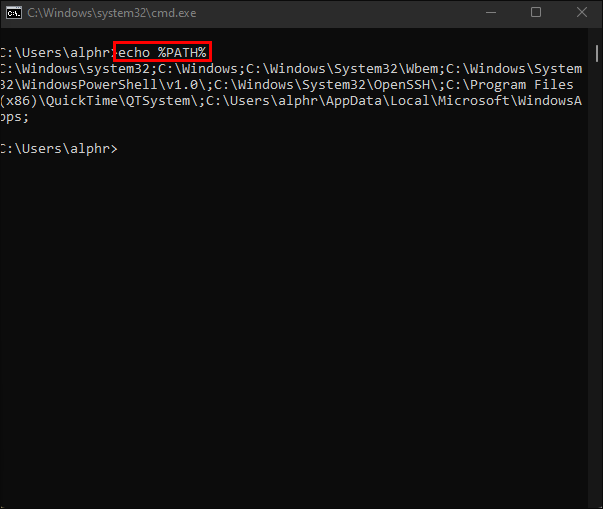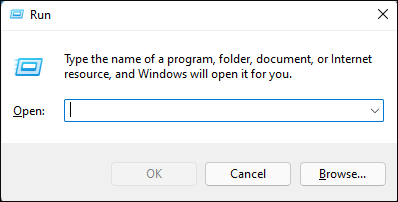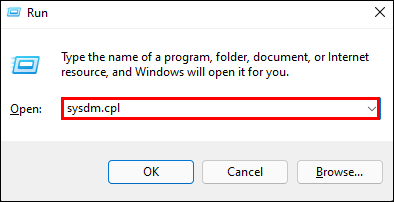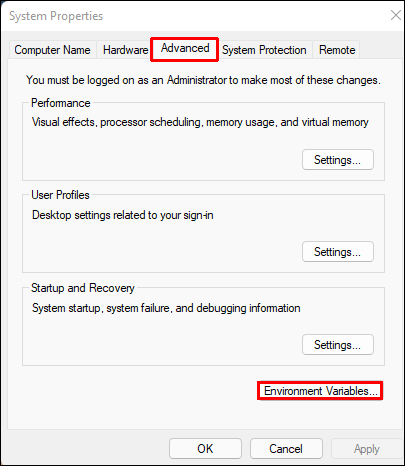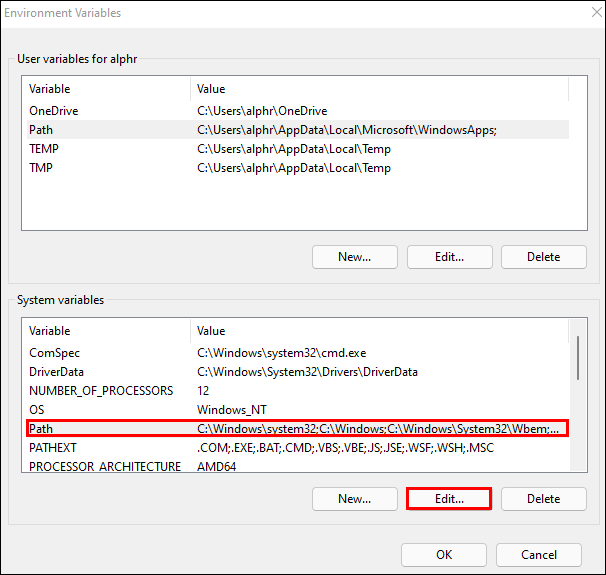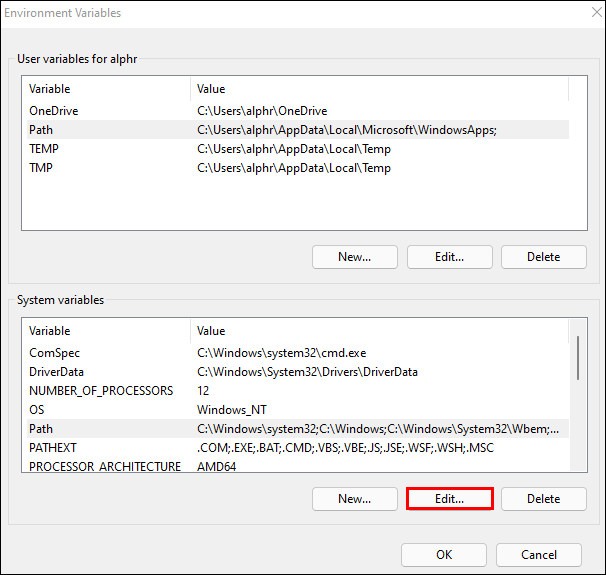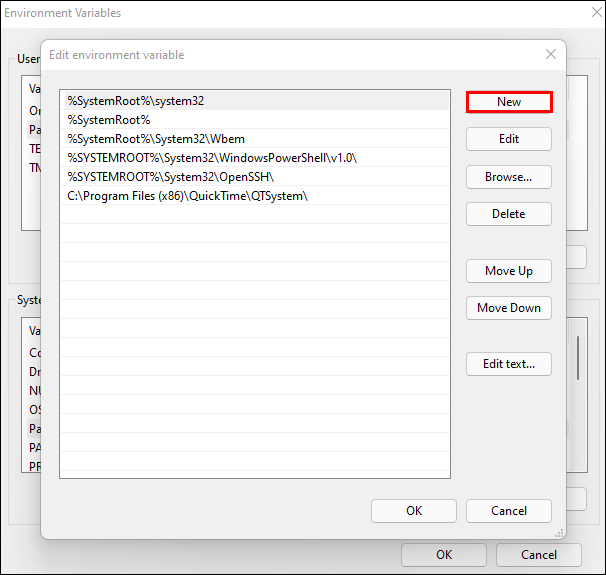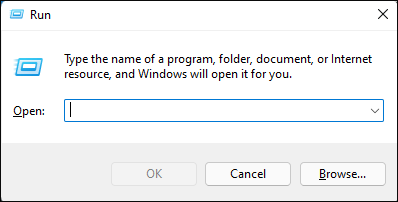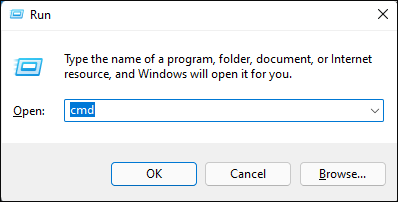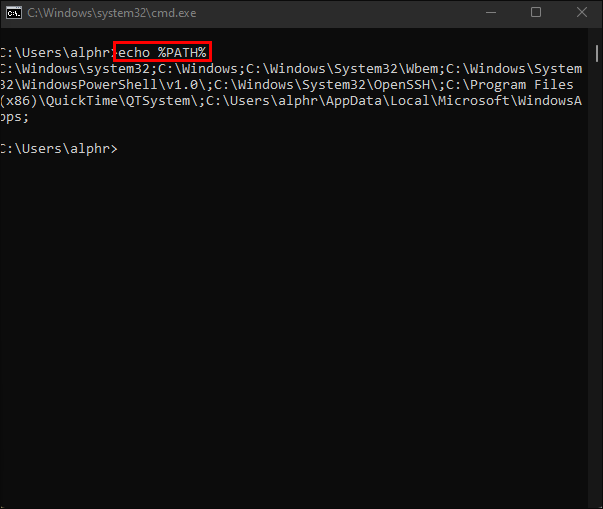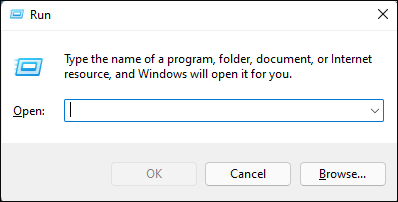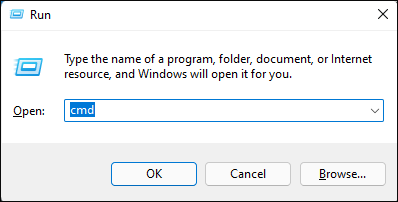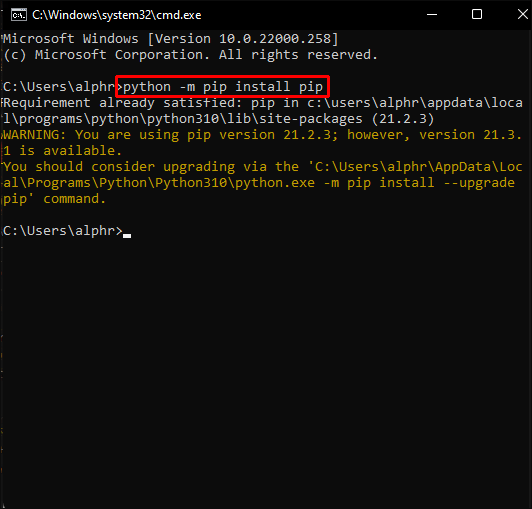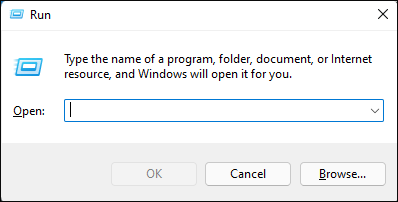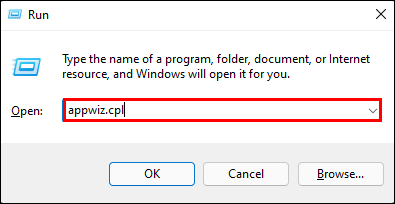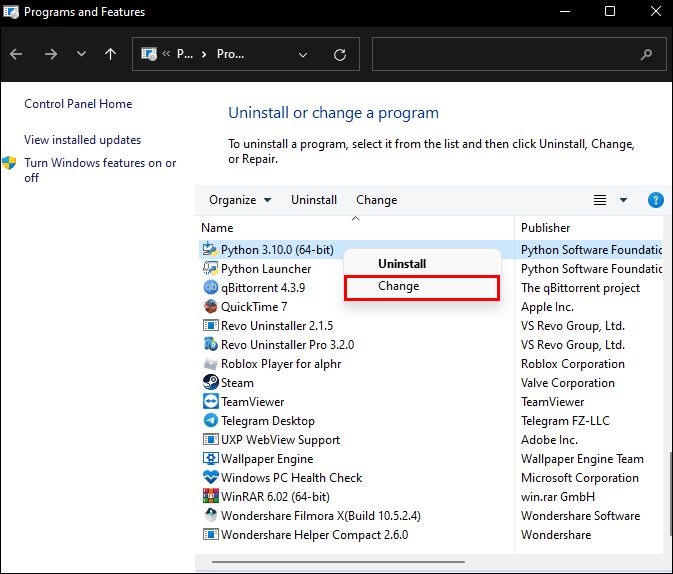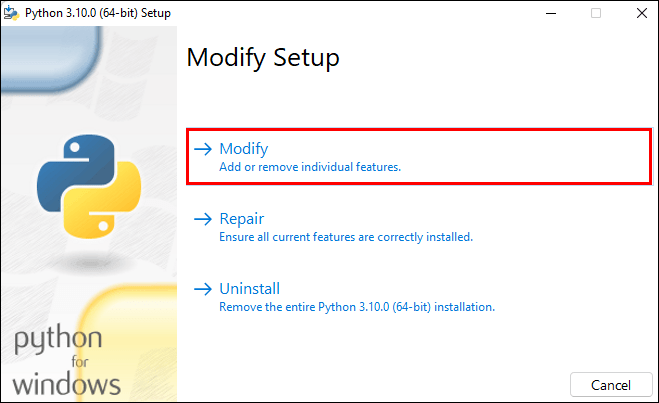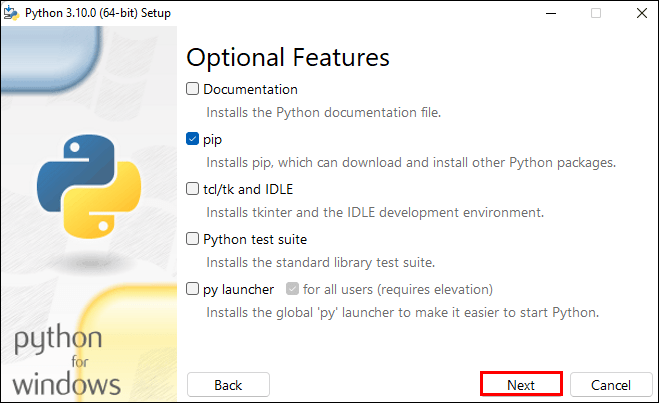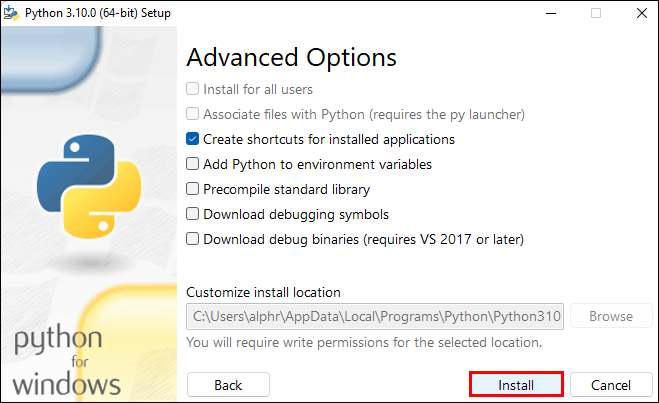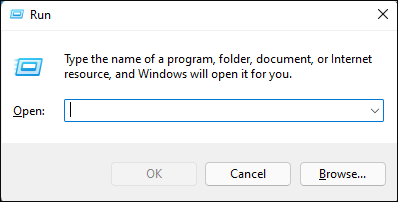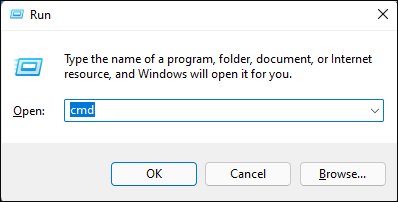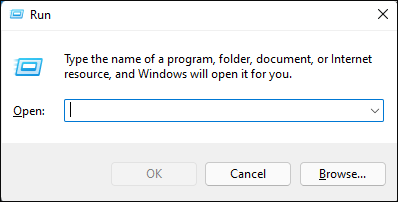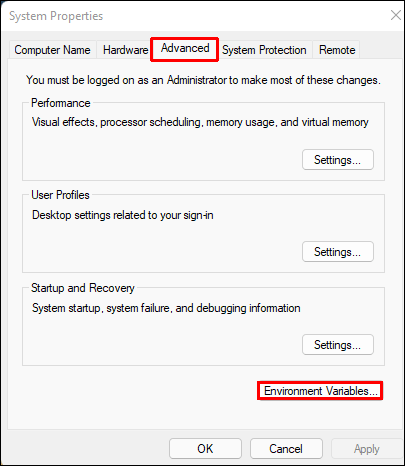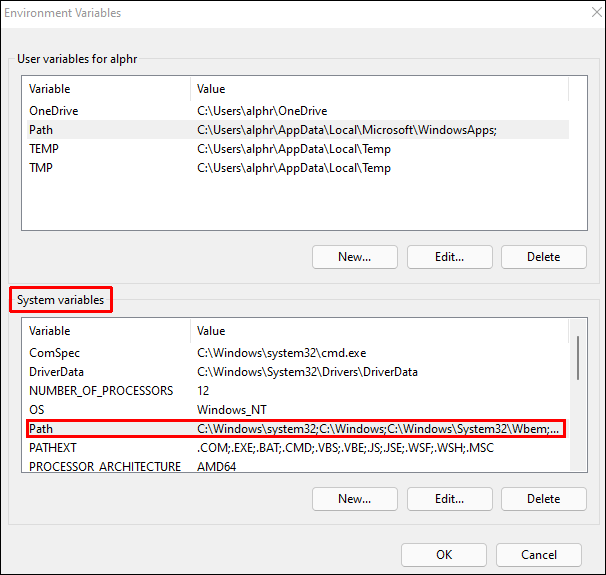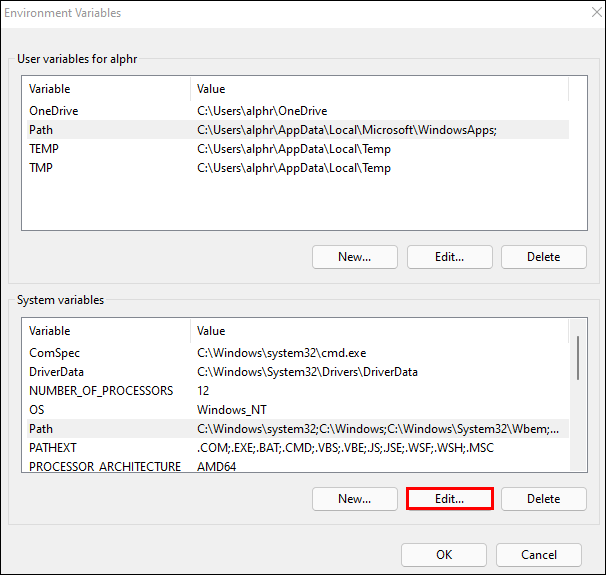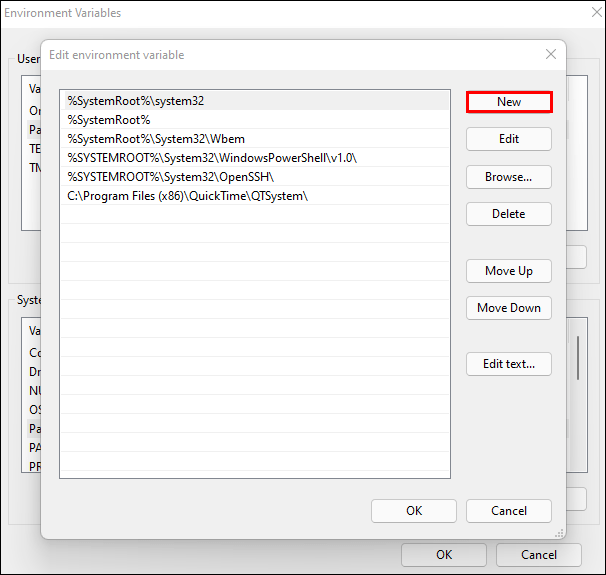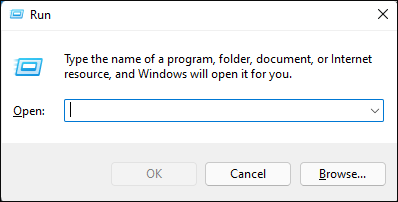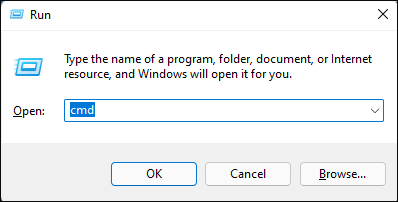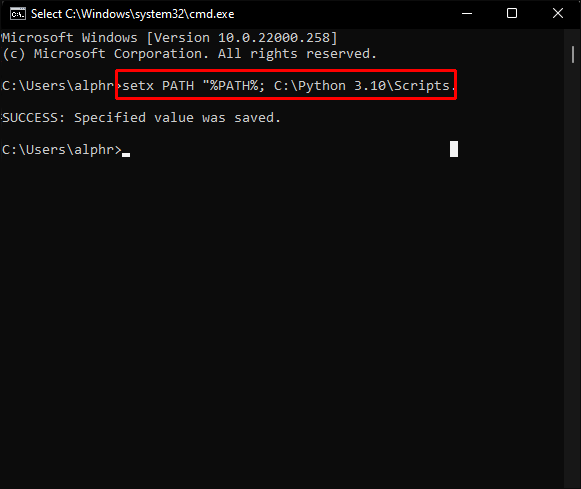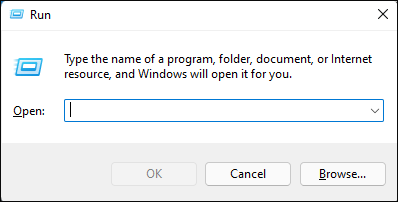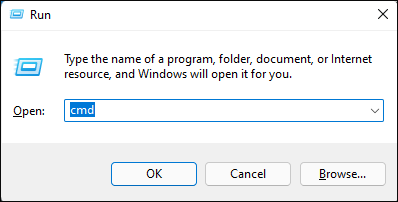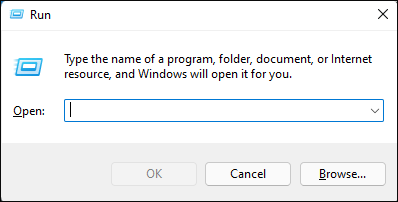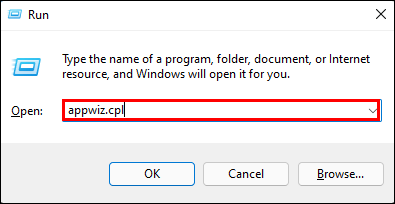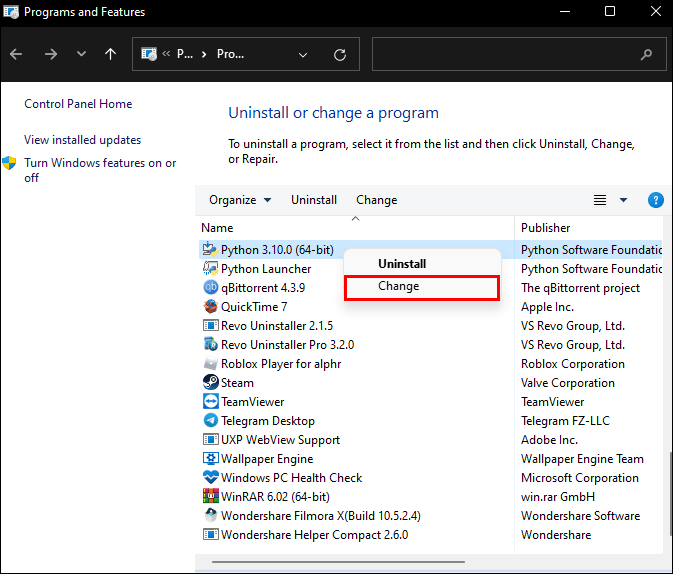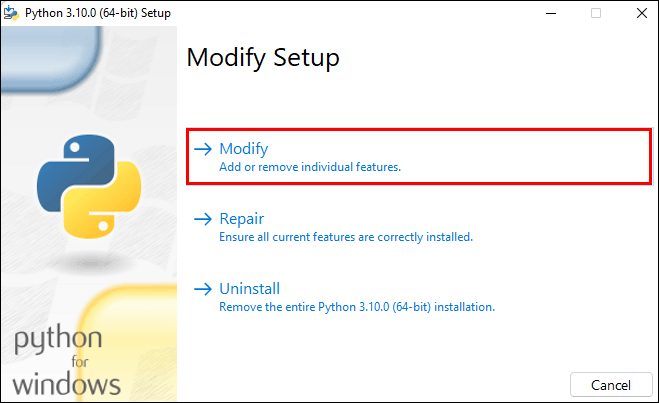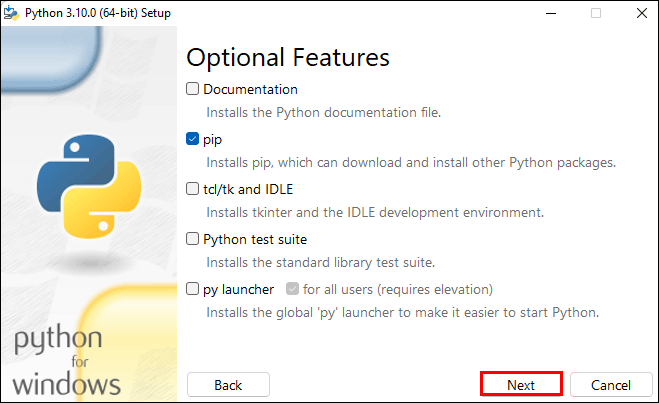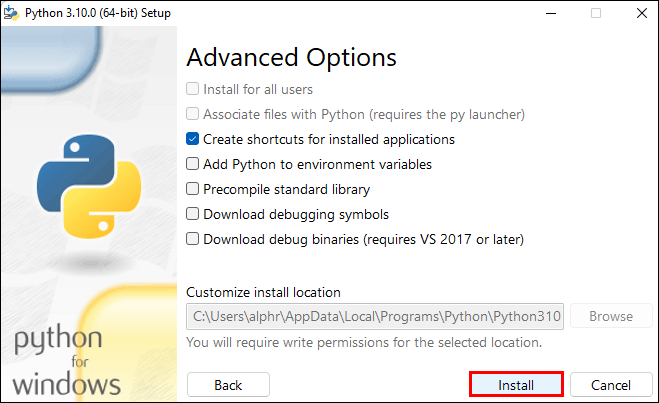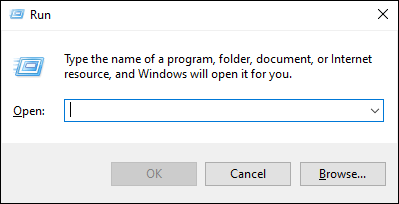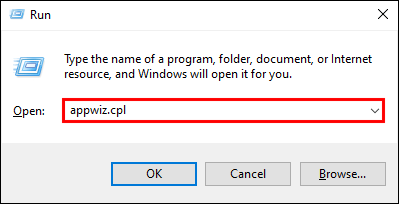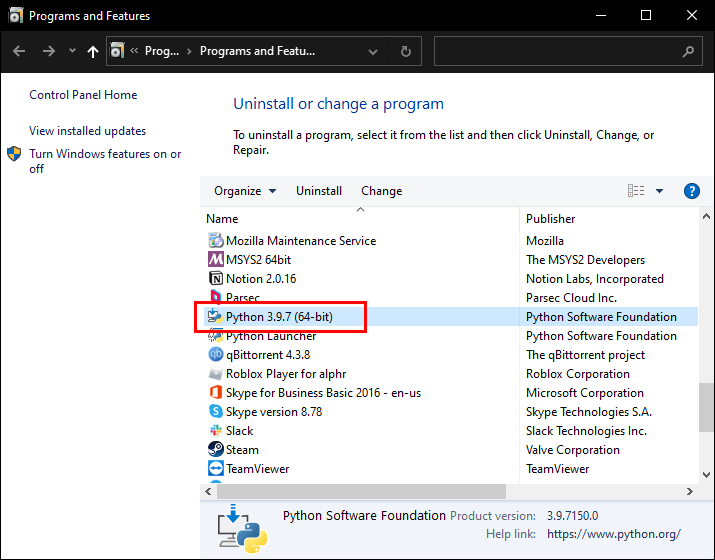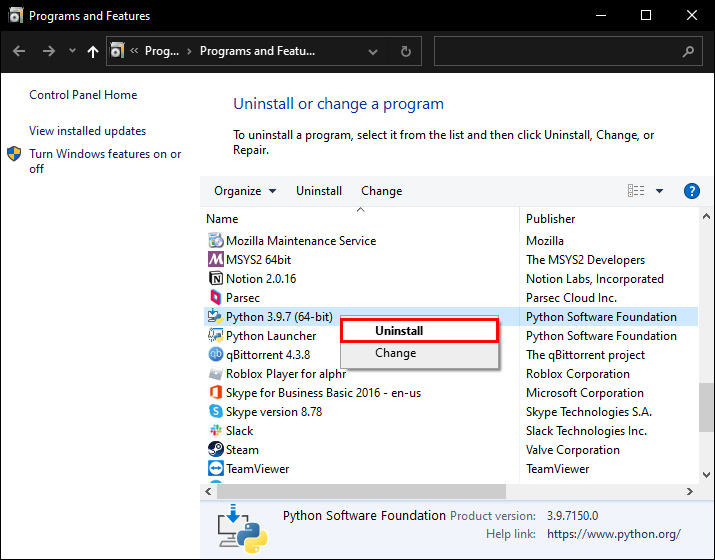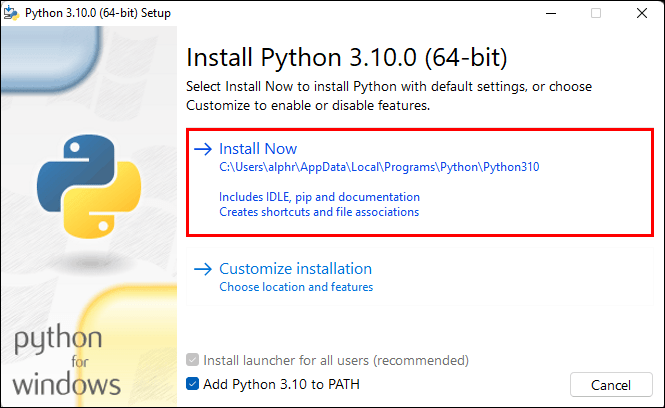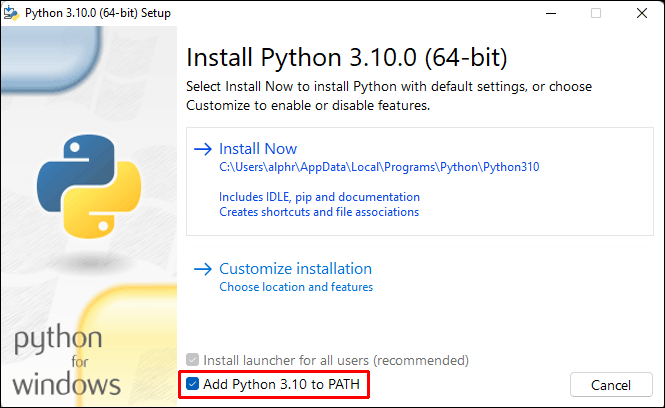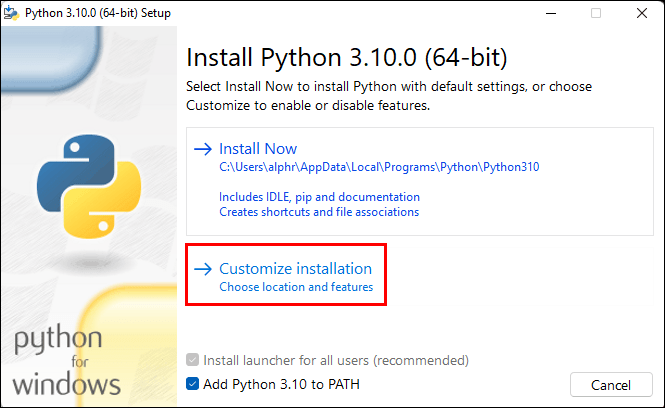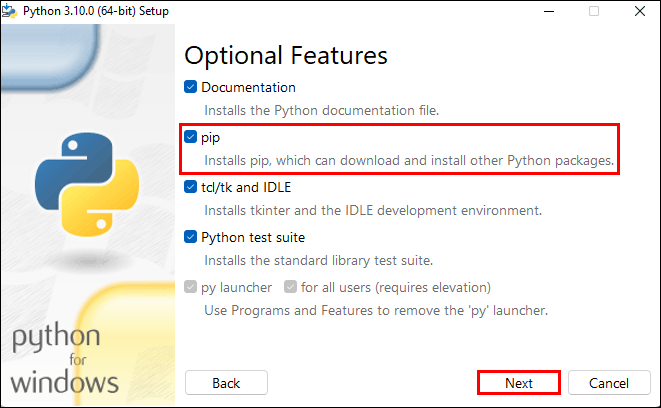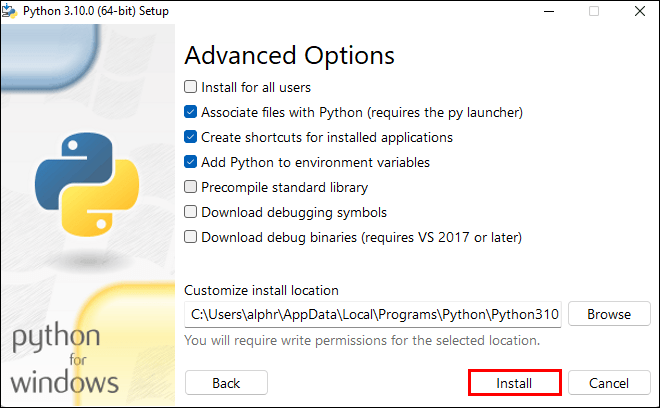পিপ ইন্সটল প্যাকেজ (পিপ) হল পাইথন সফ্টওয়্যার প্যাকেজ ইনস্টল এবং পরিচালনা করার জন্য একটি প্যাকেজ সংস্থা ব্যবস্থা। এটি সাধারণত পাইথন প্যাকেজ সূচক প্যাকেজগুলির জন্য ব্যবহৃত হয়।

পাইথন প্যাকেজগুলি ইনস্টল করার সময়, অনেক ব্যবহারকারী রিপোর্ট করেন যে 'পিপ' বার্তাটি অভ্যন্তরীণ বা বাহ্যিক কমান্ড হিসাবে স্বীকৃত নয় এবং কীভাবে সমস্যা সমাধান করা যায় তা নিশ্চিত নয়। আপনি যদি এই ত্রুটিটি দেখতে পান তবে কীভাবে এটি ঠিক করবেন তার পরামর্শের জন্য পড়ুন।
'পিপ' একটি অভ্যন্তরীণ বা বাহ্যিক কমান্ড অপারেবল প্রোগ্রাম বা ব্যাচ ফাইল হিসাবে স্বীকৃত নয়
আসুন এই ত্রুটির দুটি সবচেয়ে সাধারণ কারণ দেখুন:
পিপ ইনস্টল সিস্টেম ভেরিয়েবলে নেই
উইন্ডোজ কমান্ড প্রম্পট থেকে পাইথন কমান্ড চালানোর জন্য, আপনার পিপ ইনস্টলের পথটি আপনার PATH সিস্টেম ভেরিয়েবলে যোগ করতে হবে। আপনি ইনস্টলেশন ফাইলের মাধ্যমে পাইথন ইনস্টল করলে এটি স্বয়ংক্রিয়ভাবে যোগ করা উচিত।
ইনস্টলেশনটি আপনার PATH-এ ভুলভাবে যোগ করা হয়েছে
আপনি যদি ম্যানুয়ালি পাথ যোগ করে থাকেন, তাহলে সমস্যাটি টাইপো হতে পারে। নতুন পথের আগে একটি অনুপস্থিত সেমিকোলন বা কোথাও একটি অতিরিক্ত স্থান একটি ত্রুটি তৈরি করবে।
'পিপ' একটি অভ্যন্তরীণ বা বহিরাগত কমান্ড Windows 10 হিসাবে স্বীকৃত নয়
উইন্ডোজ 10 এ সমস্যা সমাধানের জন্য নিম্নলিখিত সমাধানগুলি চেষ্টা করুন:
ফিক্স 1: আপনার PATH ভেরিয়েবলে পিপ যোগ করা হয়েছে তা নিশ্চিত করুন
আপনি যদি নিশ্চিত হন যে এটি যোগ করা হয়েছে, তাহলে ফিক্স 3 এ যান।
এখানে চেক করার একটি দ্রুত উপায় আছে:
- উইন্ডোজ কী + আর টিপে রান ডায়ালগ বক্স খুলুন।
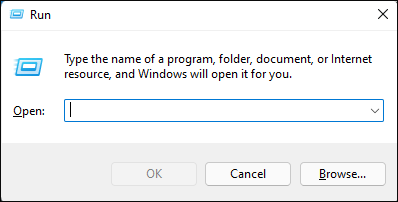
- প্রকার |_+_| এবং এন্টার চাপুন।
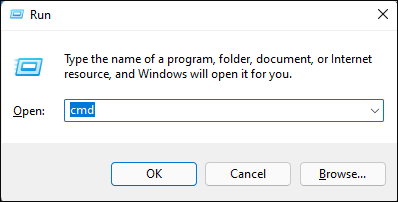
- আপনার PATH ভেরিয়েবলে যোগ করা সমস্ত অবস্থানের তালিকার জন্য, টাইপ করুন |_+_| কমান্ড প্রম্পটে, তারপর এন্টার টিপুন।
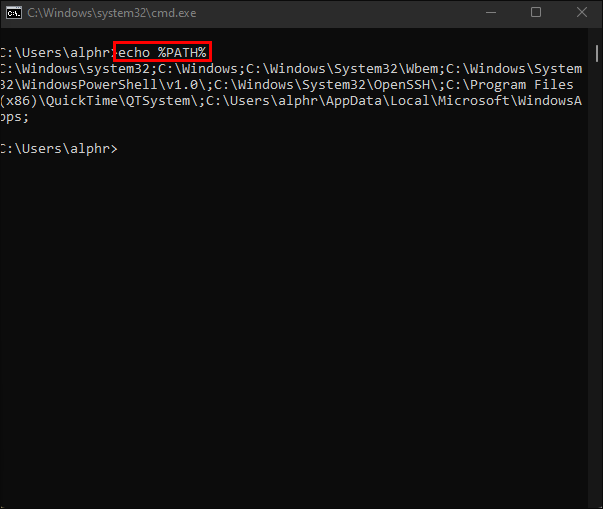
- আপনি যদি C:Python39Scripts (আপনার পাইথন সংস্করণের উপর নির্ভর করে) এর মতো একটি পথ খুঁজে পান, তবে পাথটি PATH ভেরিয়েবলে যুক্ত করা হয়েছিল।
যদি পিপ যোগ করা না হয়, পরবর্তী সংশোধন করার চেষ্টা করুন।
ফিক্স 2: PATH এনভায়রনমেন্ট ভেরিয়েবলে পিপ যোগ করুন
উইন্ডোজ জিইউআই এবং কমান্ড প্রম্পট ব্যবহার করে কীভাবে PATH পরিবেশে ম্যানুয়ালি পিপ যুক্ত করবেন তা এখানে রয়েছে। একবার পাথ যোগ করা হলে, একটি নতুন কমান্ড উইন্ডো খুলুন এবং সমস্যাটি সমাধান করা হয়েছে কিনা তা দেখতে একটি পিপ প্যাকেজ ইনস্টল করার চেষ্টা করুন।
Windows GUI ব্যবহার করে PATH-এ পিপ যোগ করুন:
এক্সেলে দুটি কলাম কীভাবে স্যুইচ করা যায়
- উইন্ডোজ কী + আর টিপে রান ডায়ালগ বক্স খুলুন।
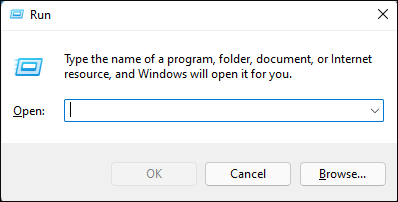
- টাইপ করুন |_+_| এবং সিস্টেম বৈশিষ্ট্য অ্যাক্সেস করতে এন্টার টিপুন।
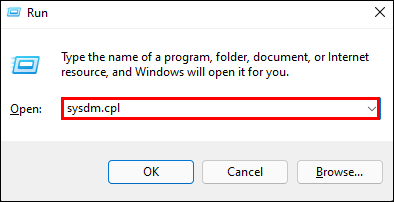
- উন্নত ট্যাব, তারপর এনভায়রনমেন্ট ভেরিয়েবল নির্বাচন করুন।
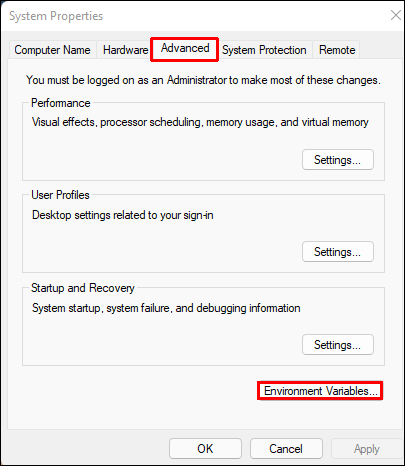
- সিস্টেম ভেরিয়েবলে যান এবং পাথ নির্বাচন করুন।
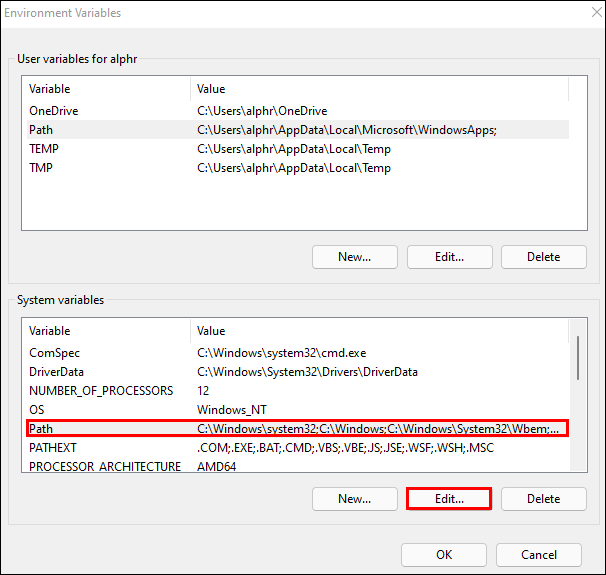
- সম্পাদনা বোতামে ক্লিক করুন।
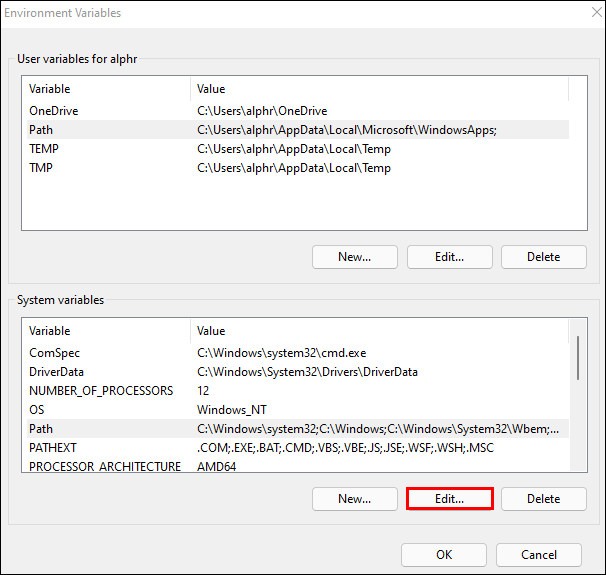
- পিপ ইনস্টলেশন পাথ যোগ করতে New এ ক্লিক করুন। ডিফল্ট অবস্থান হল: C:usersyour-usernameAppDataProgramsPythonPython39 Python 3.9 এর জন্য।
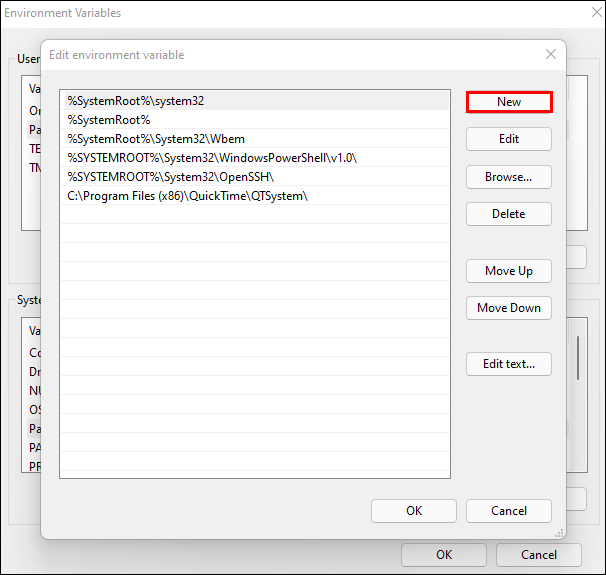
CMD ব্যবহার করে PATH-এ পিপ যোগ করুন:
- উইন্ডোজ কী + আর টিপে রান ডায়ালগ বক্সটি চালু করুন।
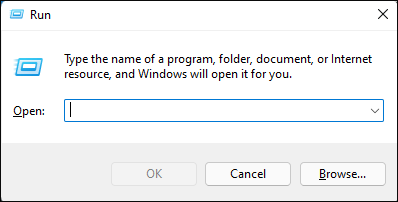
- একটি নতুন কমান্ড প্রম্পট উইন্ডোর জন্য, টাইপ করুন |_+_| এবং তারপর এন্টার চাপুন।
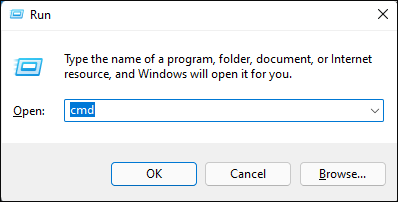
- কমান্ড টাইপ করুন |_+_| এবং এটি চালানোর জন্য এন্টার টিপুন।
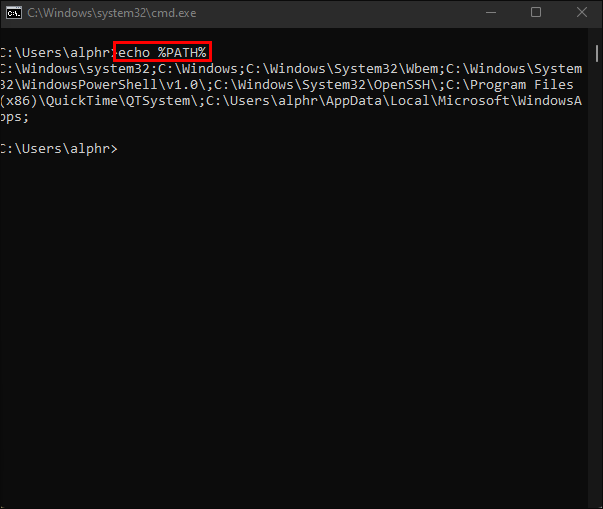
বিঃদ্রঃ : আপনি যদি পাইথন অন্য জায়গায় ইনস্টল করেন, তাহলে এর পরে পাথ পরিবর্তন করুন; সেই অনুযায়ী
ফিক্স 3: পিপ ভেরিয়েবল যোগ না করে পাইথন প্যাকেজ খুলুন
পিপ ভেরিয়েবল যোগ না করে সিএমডিতে পাইথন ইনস্টল প্যাকেজ খুলতে এই পদক্ষেপগুলি অনুসরণ করুন:
- রান খুলতে উইন্ডোজ কী + R টিপুন।
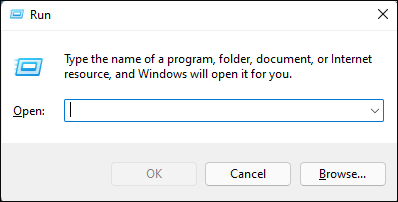
- প্রকার |_+_| এবং কমান্ড প্রম্পট খুলতে এন্টার টিপুন।
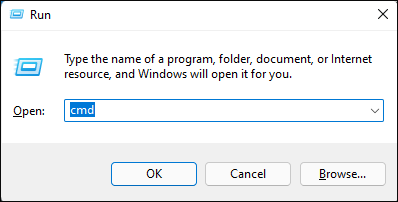
- কমান্ড লিখুন |_+_| এবং এটি চালান।
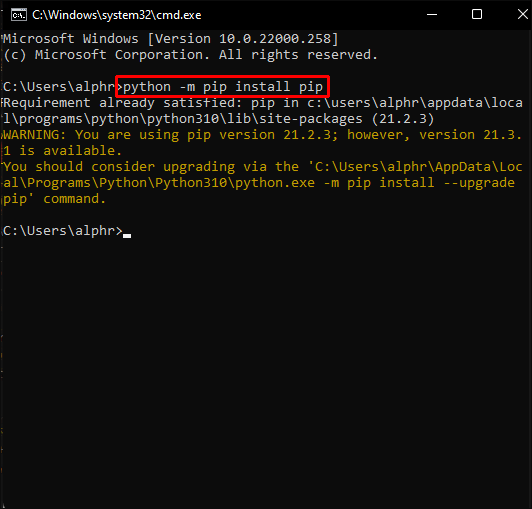
ফিক্স 4: ইনস্টলেশনে পিপ অন্তর্ভুক্ত রয়েছে তা নিশ্চিত করুন
কিছু পাইথন ইনস্টলার ডিফল্ট ইনস্টলেশন থেকে পিপ বাদ দেয়। আপনি পাইথন ইন্সটল পরিবর্তন করে পিপ অন্তর্ভুক্ত করে এটি ঠিক করতে পারেন, এবং এখানে কিভাবে:
- রান খুলতে উইন্ডোজ কী + R টিপুন।
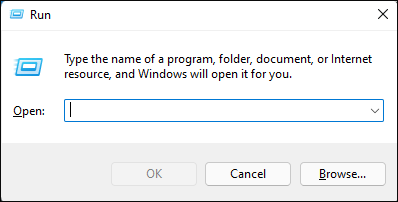
- প্রকার |_+_| এবং প্রবেশ করুন।
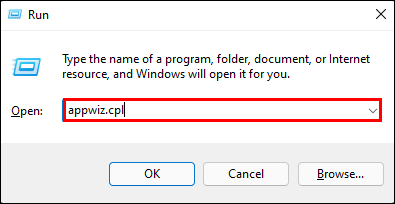
- প্রোগ্রাম এবং বৈশিষ্ট্যগুলিতে, পাইথনে ডান-ক্লিক করুন এবং পরিবর্তন ক্লিক করুন।
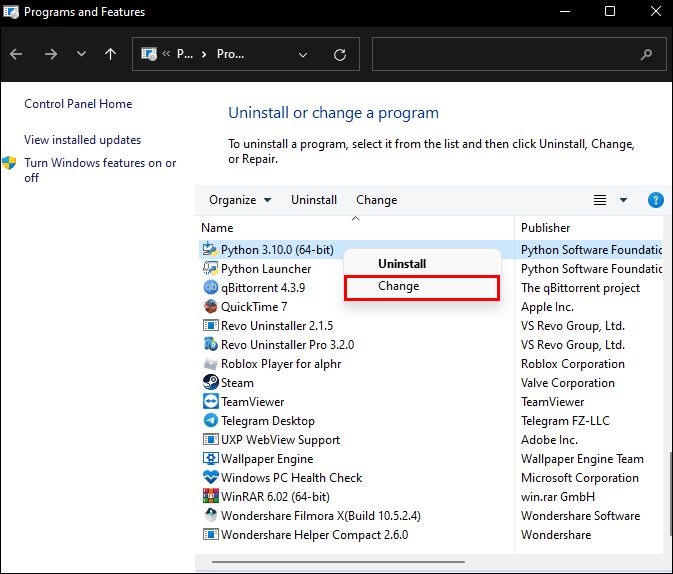
- পরিবর্তন নির্বাচন করুন।
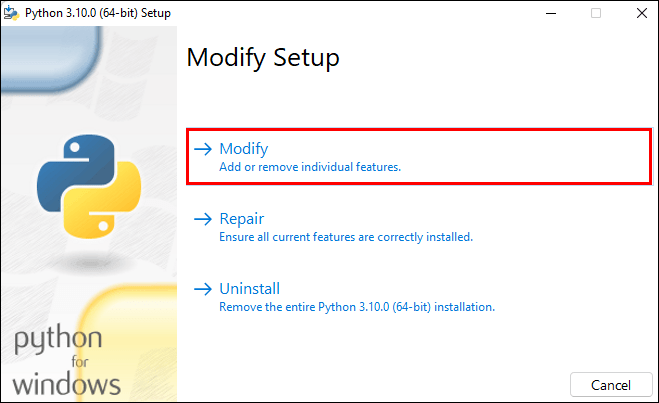
- ঐচ্ছিক বৈশিষ্ট্যে, পিপ বক্সটি চেক করুন এবং পরবর্তী চাপুন।
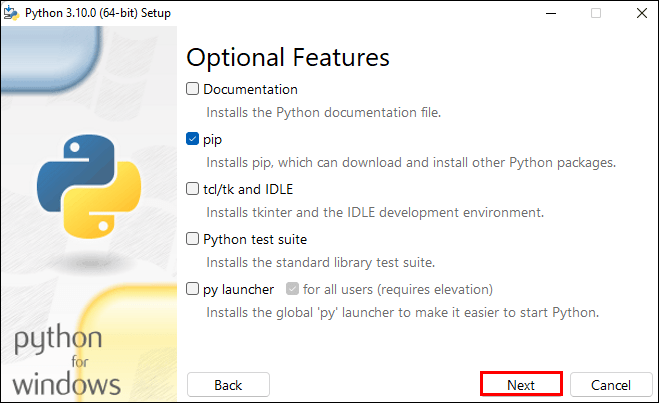
- পরিবর্তনগুলি প্রয়োগ করতে, ইনস্টল ক্লিক করুন।
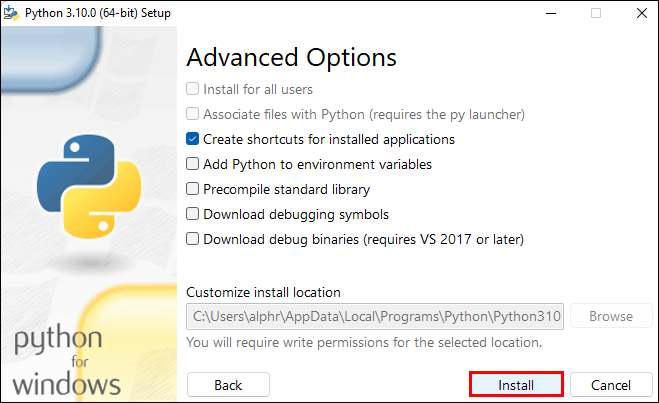
- ইনস্টলেশন সম্পূর্ণ হলে, ত্রুটি না পেয়ে আপনি পাইথন প্যাকেজ ইনস্টল করতে পারবেন কিনা তা যাচাই করতে একটি CMD উইন্ডো খুলুন।
আপনি যদি এখনও ত্রুটিটি দেখতে পান তবে পাইথন 3.9 কীভাবে আনইনস্টল এবং পুনরায় ইনস্টল করবেন তার পদক্ষেপের জন্য এই নিবন্ধের শেষ বিভাগে যান।
'পিপ' একটি অভ্যন্তরীণ বা বহিরাগত কমান্ড ভিজ্যুয়াল স্টুডিও কোড হিসাবে স্বীকৃত নয়
আপনি যদি ভিজ্যুয়াল কোডের সাথে কাজ করার সময় এই ত্রুটির বার্তাটি দেখতে পান তবে এর অর্থ সাধারণত পাইথন ইনস্টলে সমস্যা রয়েছে বা PATH সঠিকভাবে সেট করা হয়নি। সমস্যাটি সমাধান করতে নিম্নলিখিত টিপস চেষ্টা করুন:
ফিক্স 1: আপনার PATH ভেরিয়েবলে 'পিপ' যোগ করা হয়েছে তা নিশ্চিত করুন
আপনি যদি নিশ্চিত হন যে পিপ যোগ করা হয়েছে, তাহলে ফিক্স 3 এ যান।
আপনার PATH ভেরিয়েবলে পিপ যোগ করা হয়েছে তা পরীক্ষা করতে:
- রান খুলতে উইন্ডোজ কী + R টিপুন।
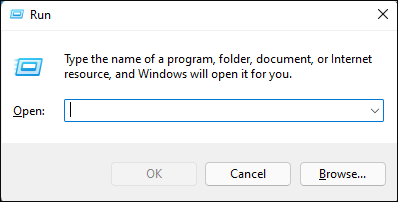
- প্রকার |_+_| এবং তারপর কমান্ড প্রম্পটের জন্য এন্টার টিপুন।
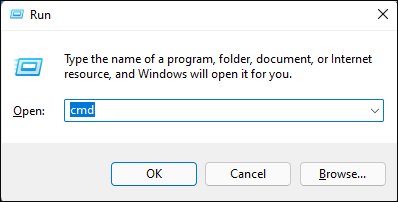
- আপনার PATH ভেরিয়েবলে যোগ করা অবস্থানের তালিকার জন্য, টাইপ করুন |_+_| এবং এন্টার চাপুন।

- C:Python39Scripts এর মত একটি পথ দেখা মানে পাথটি PATH ভেরিয়েবলে যোগ করা হয়েছে।
যদি পিপ যোগ করা না হয়, তাহলে এটি যোগ করার জন্য নিম্নলিখিত দুটি পদ্ধতির যে কোনো একটি চেষ্টা করুন:
ফিক্স 2: PATH এনভায়রনমেন্ট ভেরিয়েবলে পিপ যোগ করুন
Windows GUI বা CMD ব্যবহার করে পথের পরিবেশে ম্যানুয়ালি পিপ যোগ করতে এই পরবর্তী পদক্ষেপগুলি অনুসরণ করুন। একবার পাথ যোগ করা হলে, একটি নতুন CMD উইন্ডো খুলুন এবং সমস্যাটি সমাধান হয়েছে কিনা তা দেখতে একটি পিপ প্যাকেজ ইনস্টল করার চেষ্টা করুন।
Windows GUI ব্যবহার করে PATH-এ পিপ যোগ করুন:
- উইন্ডোজ কী + আর টিপে রান ডায়ালগ বক্স খুলুন।
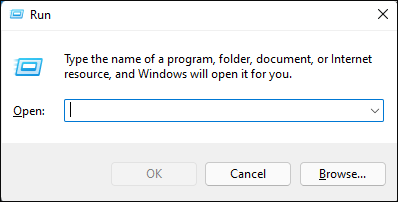
- টাইপ করুন |_+_| এবং সিস্টেম বৈশিষ্ট্য অ্যাক্সেস করতে এন্টার টিপুন।

- উন্নত ট্যাব, তারপর এনভায়রনমেন্ট ভেরিয়েবল নির্বাচন করুন।
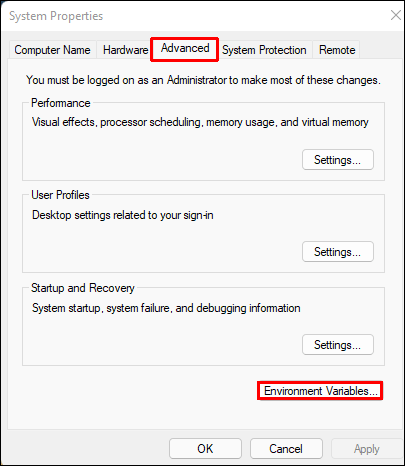
- সিস্টেম ভেরিয়েবলে যান এবং পাথ নির্বাচন করুন।
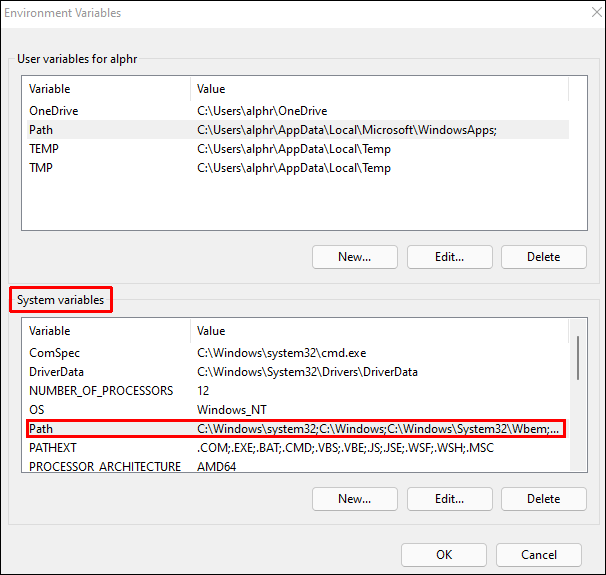
- সম্পাদনা বোতামে ক্লিক করুন।
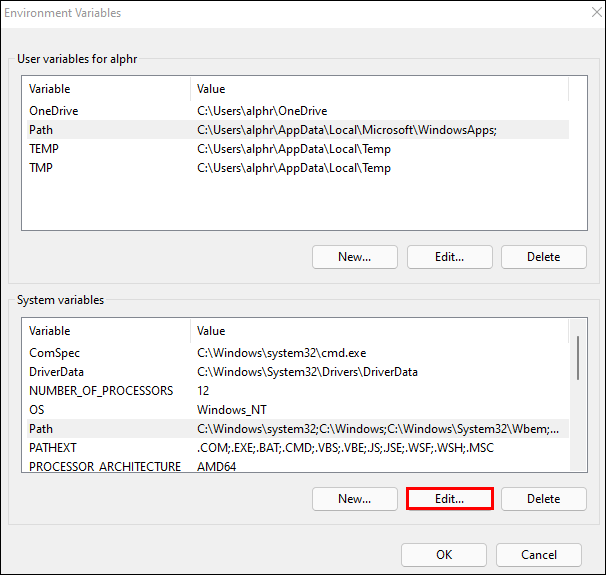
- পিপ ইনস্টলেশন পাথ যোগ করতে New এ ক্লিক করুন। ডিফল্ট অবস্থান হল: C:usersyour-usernameAppDataProgramsPythonPython39 Python 3.9 এর জন্য।
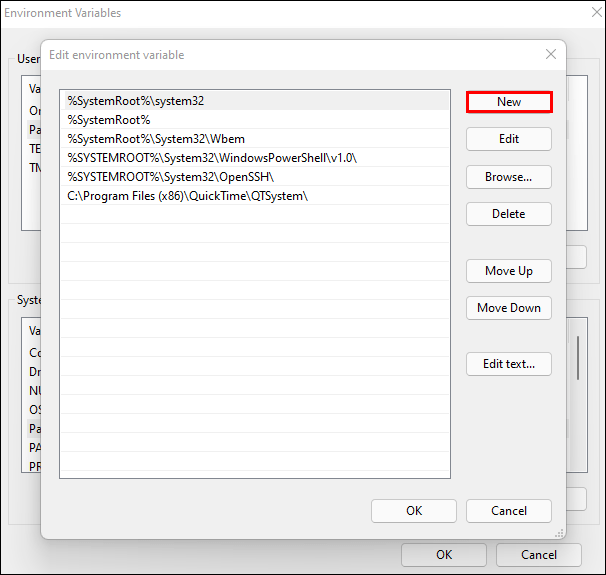
CMD ব্যবহার করে PATH-এ পিপ যোগ করুন:
- উইন্ডোজ কী + আর টিপে রান ডায়ালগ বক্সটি চালু করুন।
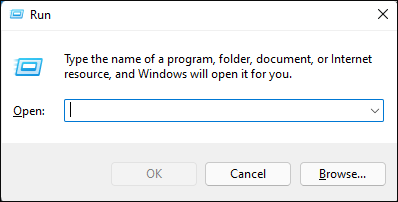
- একটি নতুন কমান্ড প্রম্পট উইন্ডোর জন্য, টাইপ করুন |_+_| এবং তারপর এন্টার চাপুন।
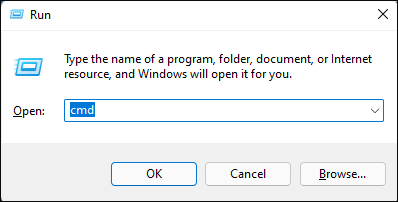
- কমান্ড টাইপ করুন |_+_| এবং এটি চালানোর জন্য এন্টার টিপুন।
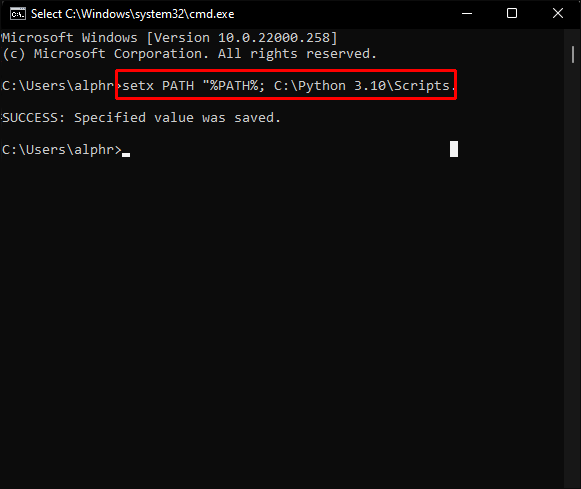
ফিক্স 3: পিপ ভেরিয়েবল যোগ না করে পাইথন প্যাকেজ খুলুন
পিপ ভেরিয়েবল যোগ না করে সিএমডিতে পাইথন ইনস্টল প্যাকেজ খুলতে এই পদক্ষেপগুলি অনুসরণ করুন:
- একটি রান ডায়ালগ বক্স খুলুন।
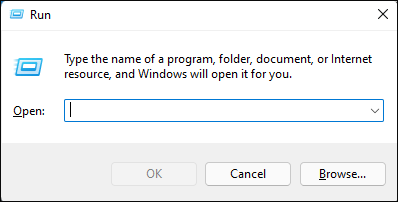
- প্রকার |_+_| এবং কমান্ড প্রম্পট খুলতে এন্টার টিপুন।
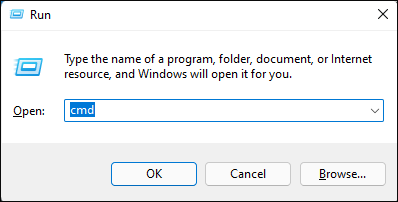
- কমান্ড লিখুন |_+_| এবং এটি চালান।

ফিক্স 4: ইনস্টলেশনে পিপ অন্তর্ভুক্ত রয়েছে তা নিশ্চিত করুন
কিছু পাইথন ইনস্টলার ডিফল্ট ইনস্টলেশন থেকে পিপ বাদ দেয়। আপনি পাইথন ইন্সটল পরিবর্তন করে পিপ অন্তর্ভুক্ত করে এটি ঠিক করতে পারেন, এবং এখানে কিভাবে:
- রান খুলতে উইন্ডোজ কী + R টিপুন।
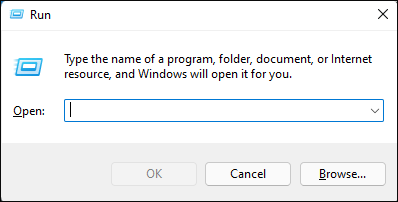
- প্রকার |_+_| এবং প্রবেশ করুন।
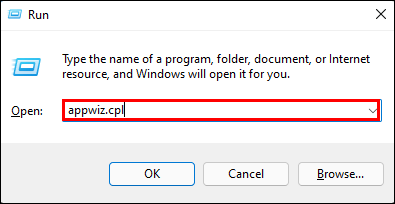
- প্রোগ্রাম এবং বৈশিষ্ট্যগুলিতে, পাইথনে ডান-ক্লিক করুন এবং পরিবর্তন ক্লিক করুন।
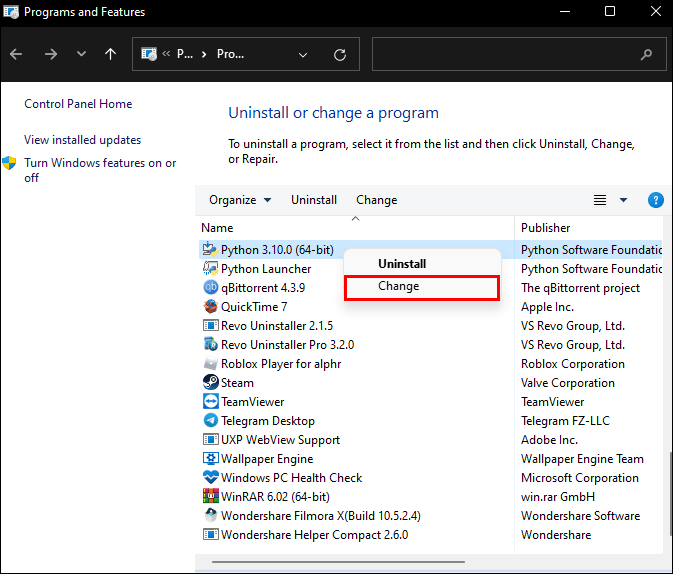
- পরিবর্তন নির্বাচন করুন।
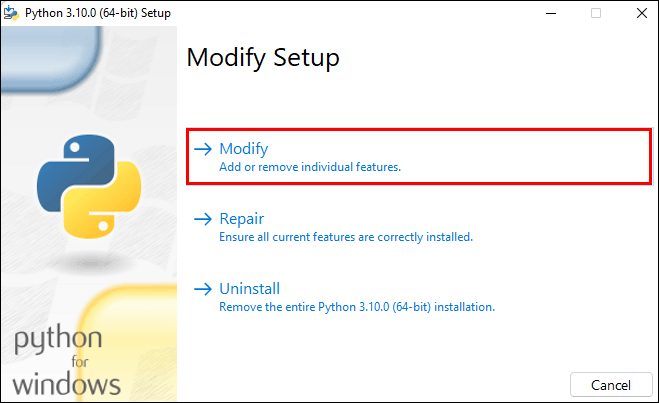
- ঐচ্ছিক বৈশিষ্ট্যে, পিপ বক্সটি চেক করুন এবং পরবর্তী চাপুন।
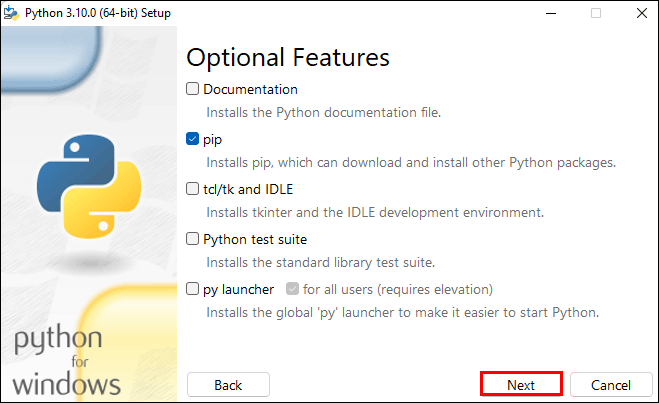
- পরিবর্তনগুলি প্রয়োগ করতে, ইনস্টল ক্লিক করুন।
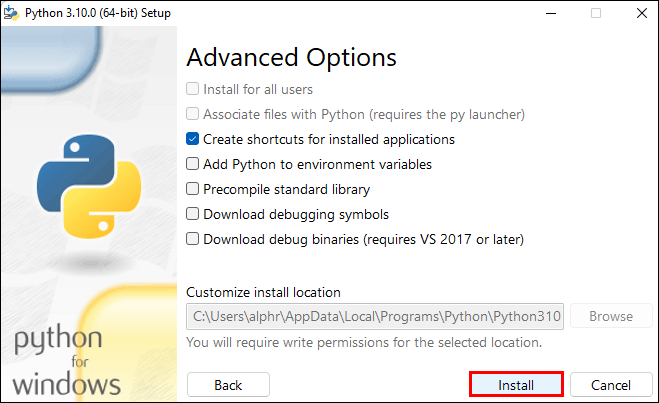
- ইনস্টলেশন সম্পূর্ণ হলে, ত্রুটি না পেয়ে আপনি পাইথন প্যাকেজ ইনস্টল করতে পারবেন কিনা তা যাচাই করতে একটি CMD উইন্ডো খুলুন।
আপনি যদি এখনও ত্রুটিটি দেখতে পান তবে পাইথন 3.9 কীভাবে আনইনস্টল এবং পুনরায় ইনস্টল করবেন তার পদক্ষেপের জন্য এই নিবন্ধের শেষ বিভাগে যান।
'পিপ' একটি অভ্যন্তরীণ বা বাহ্যিক কমান্ড Python 3.9 হিসাবে স্বীকৃত নয়
এই ত্রুটির অর্থ সাধারণত পাইথন ইনস্টলেশনের সাথে একটি সমস্যা আছে, বা সিস্টেম ভেরিয়েবল PATH সঠিকভাবে সেট আপ করা হয়নি। সমস্যা সমাধানের জন্য পাইথন এবং এর সমস্ত উপাদান পুনরায় ইনস্টল করার চেষ্টা করুন। সবচেয়ে সহজ উপায় হল পাইথন এক্সিকিউটেবল ইনস্টলারের মাধ্যমে। এটি কীভাবে করবেন তা এখানে:
- একটি রান ডায়ালগ বক্স খুলুন।
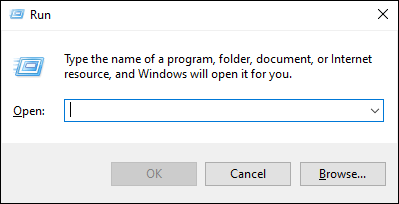
- চালান |_+_| প্রোগ্রাম এবং বৈশিষ্ট্য পেতে.
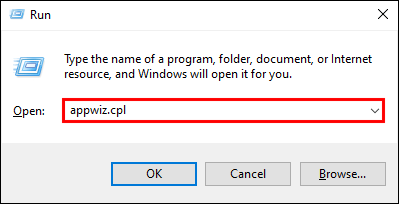
- পাইথন ইনস্টলেশন খুঁজে পেতে প্রোগ্রাম তালিকায় নিচে স্ক্রোল করুন।
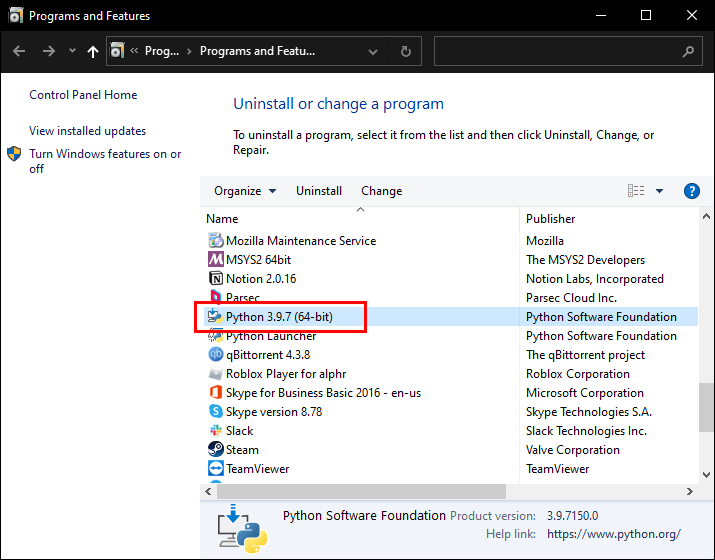
- এটিতে ডান-ক্লিক করুন এবং আনইনস্টল নির্বাচন করুন, তারপর নির্দেশাবলী অনুসরণ করুন।
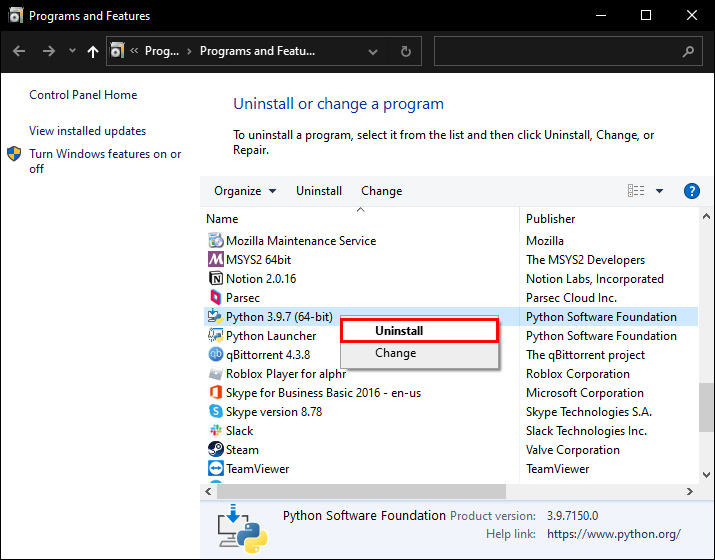
- Python আনইনস্টল হয়ে গেলে, আপনার কম্পিউটার পুনরায় চালু করুন।
- সর্বশেষ ডাউনলোড করুন পাইথন ইনস্টলার আপনার OS এর জন্য।
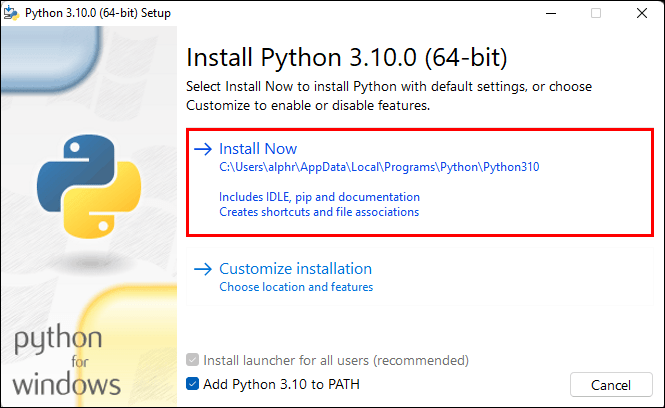
- ইনস্টলেশন ফাইলটি চালু করুন এবং নিশ্চিত করুন যে PATH-এ পাইথন যোগ করুন চেক বক্সটি চেক করা আছে।
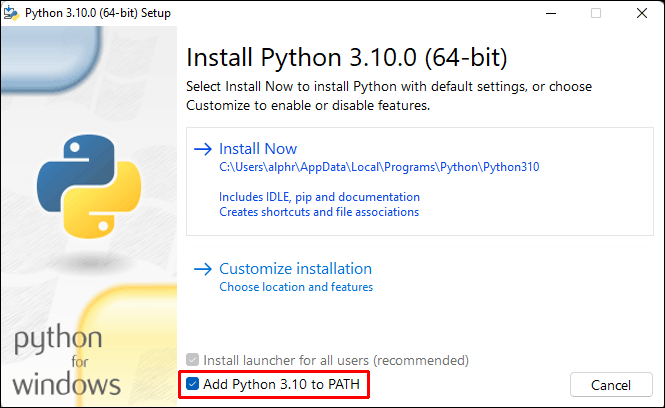
- কাস্টমাইজ ইনস্টলেশন নির্বাচন করুন।
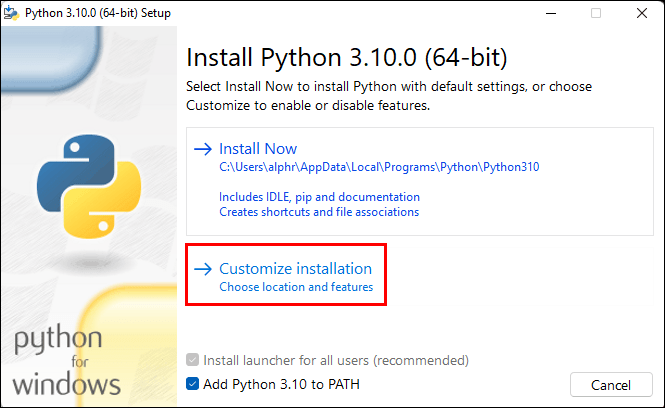
- ঐচ্ছিক বৈশিষ্ট্য থেকে, নিশ্চিত করুন যে পিপ বিকল্পটি চেক করা হয়েছে, তারপর পরবর্তী ক্লিক করুন।
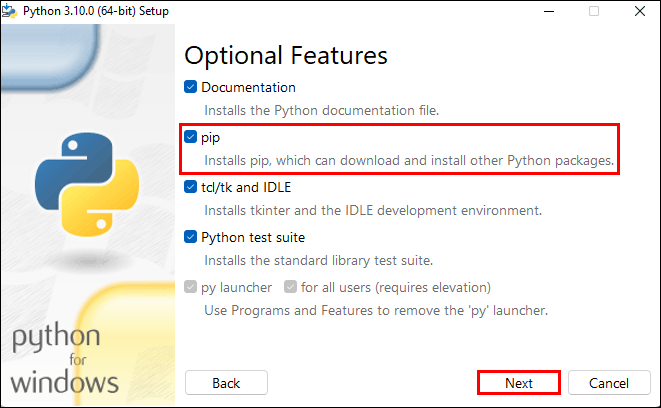
- ডিফল্ট অবস্থান যেমন আছে রেখে দেওয়া যেতে পারে। Install এ ক্লিক করুন।
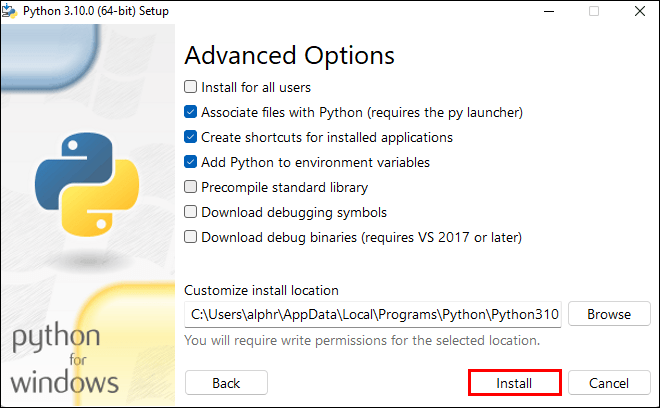
- ইনস্টলেশন সম্পূর্ণ হলে, আপনাকে আপনার কম্পিউটার পুনরায় চালু করার জন্য অনুরোধ করা উচিত।
- আপনার কম্পিউটার পুনরায় চালু হয়ে গেলে, আবার একটি পাইথন প্যাকেজ ইনস্টল করার চেষ্টা করুন।
পিপ এখন স্বীকৃত
অভ্যন্তরীণ বা বাহ্যিক কমান্ড ত্রুটি বার্তা সাধারণ হিসাবে 'পিপ' স্বীকৃত নয়। কারণটি সাধারণত পাইপ ইন্সটল এর পাথের নিচে না থাকা বা সিস্টেম ভেরিয়েবল পাথে ভুলভাবে যোগ করা।
সমস্ত খোলা ট্যাব বুকমার্ক করুন ক্রোম অ্যান্ড্রয়েড
এই সমস্যা সমাধানের জন্য কয়েকটি উপায় আছে। আপনি উইন্ডোজ জিইউআই বা সিএমডির মাধ্যমে ম্যানুয়ালি এটি যোগ করতে পারেন, পিপ অন্তর্ভুক্ত করতে পাইথন ইনস্টল পরিবর্তন করতে পারেন, বা পিপ বিকল্পগুলি চেক করা হয়েছে তা নিশ্চিত করতে পাইথন আনইনস্টল এবং পুনরায় ইনস্টল করতে পারেন।
আপনি পিপ স্বীকৃত পেতে সক্ষম? আপনি সমস্যা ঠিক করতে কি করেছেন? নীচের মন্তব্য বিভাগে আমাদের বলুন।